Win11任務管理器打不開重啟也不行解決方法
- 2023-11-18 10:28:56 分類:幫助
Win11任務管理器是Windows 11系統中非常重要的一個工具,用于管理系統中運行的進程和性能監控。然而,有時候用戶可能會遇到任務管理器打不開的問題,即使重啟也無法解決。本文將介紹一些解決方法,幫助用戶解決Win11任務管理器打不開的問題。

方法一:
1、按【 Win + X 】組合鍵,或【右鍵】點擊任務欄上的【Windows開始菜單】,在打開的隱藏菜單項中,選擇【終端管理員】;

2、用戶賬戶控制窗口,你要允許此應用對你的設備進行更改嗎?點擊【是】;
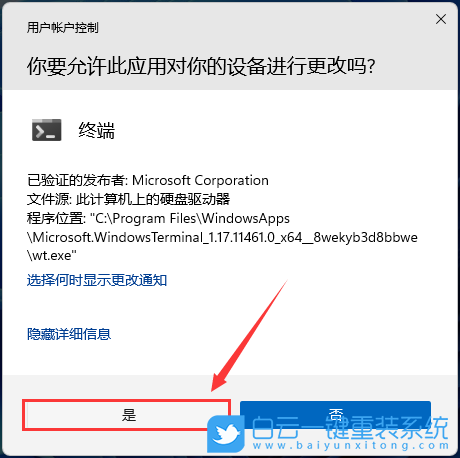
3、輸入【sfc /scannow】命令,執行完成后,按回車;
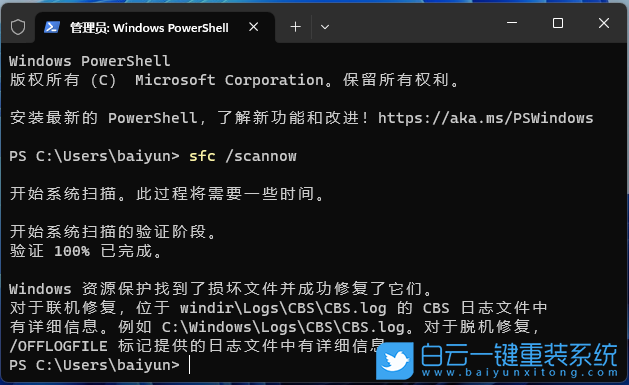
4、輸入【Dism /Online /Cleanup-Image /ScanHealth】命令,執行完成后,按回車;

5、輸入【Dism /Online /Cleanup-Image /CheckHealth】命令,執行完成后,按回車;
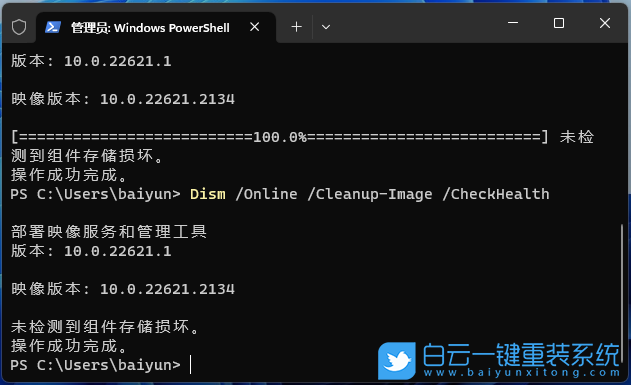
6、輸入【Dism /Online /Cleanup-image /RestoreHealth】命令,執行完成后,按回車;
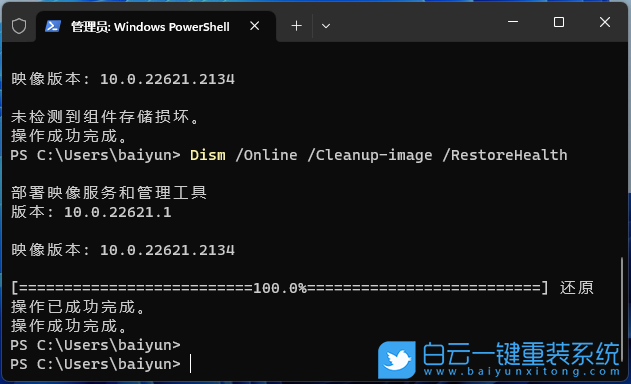
方法二:
注意事項:
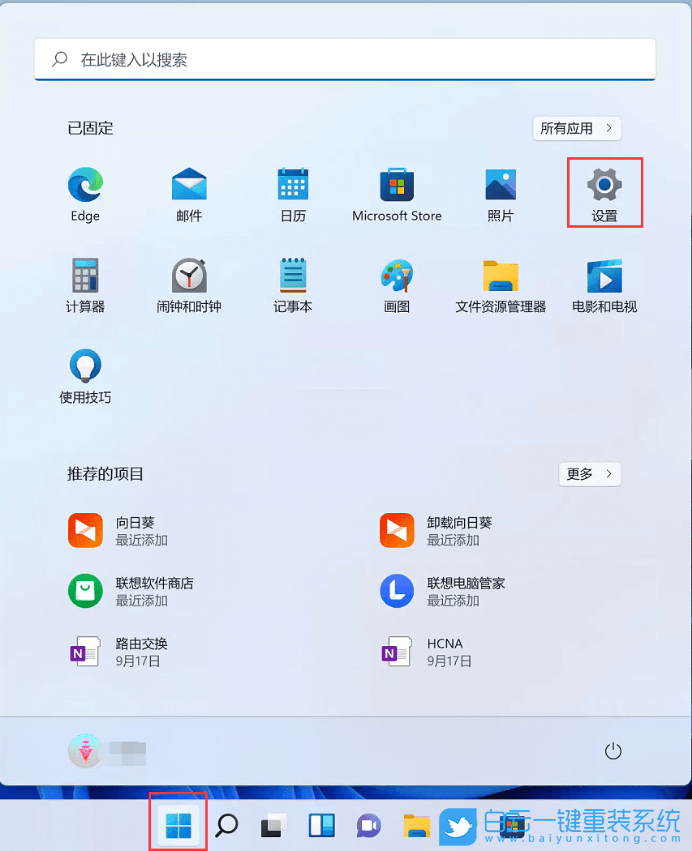
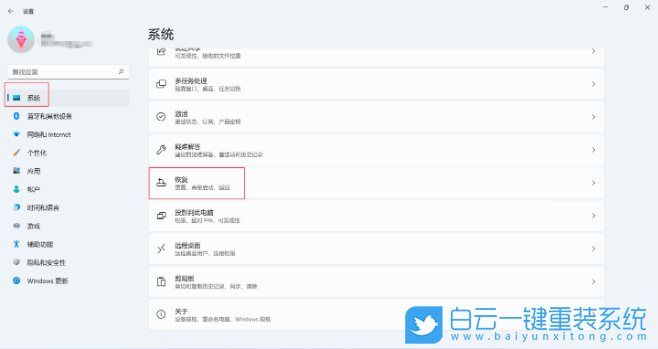

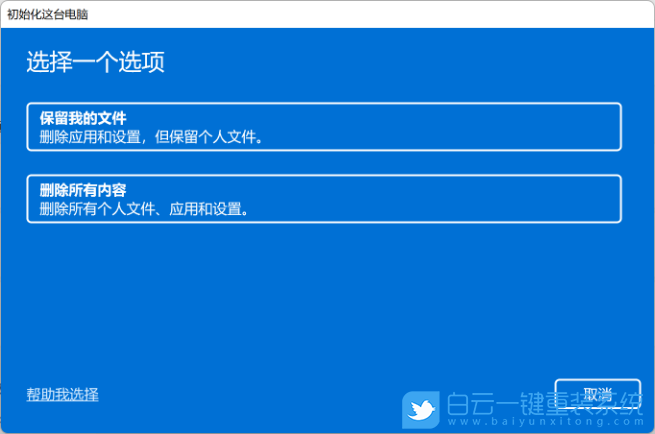
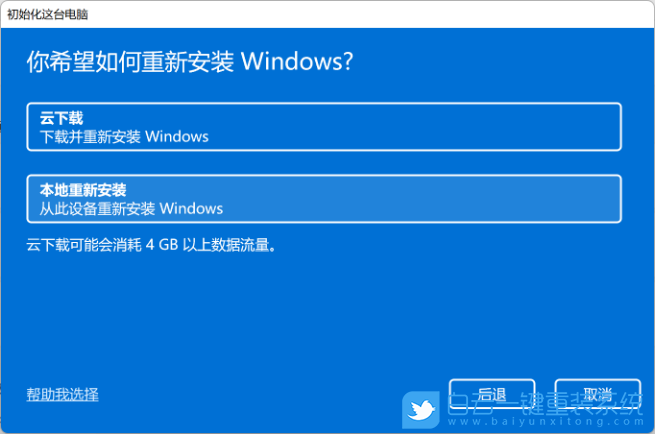
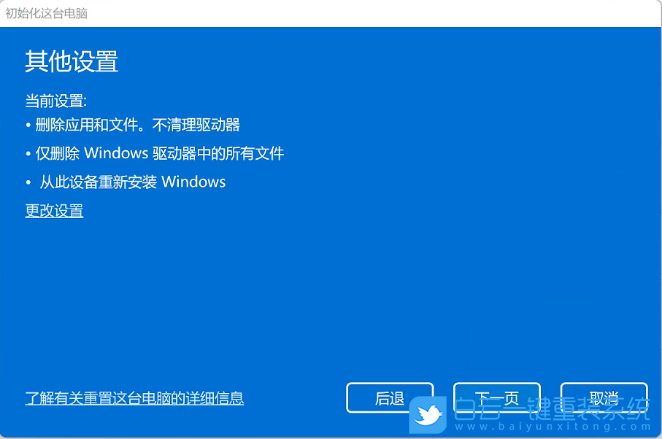
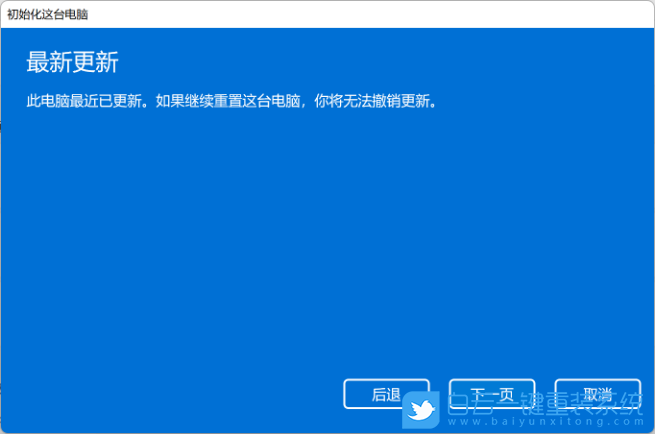
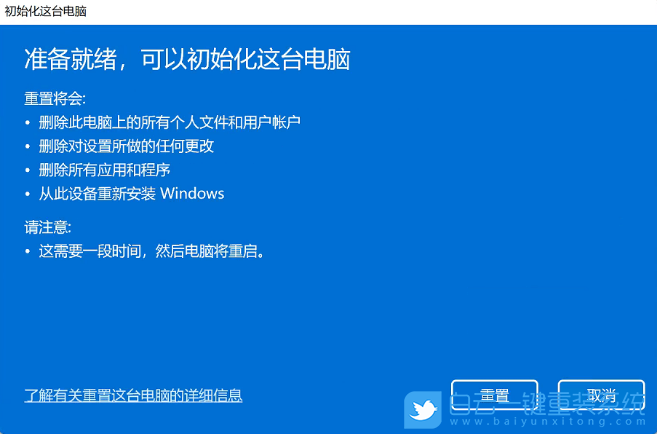
方法三:
1、首先,按鍵盤上的【 Win + X 】組合鍵,或右鍵點擊任務欄上的【Windows 開始徽標】,打開的隱藏菜單項中,選擇【運行】;
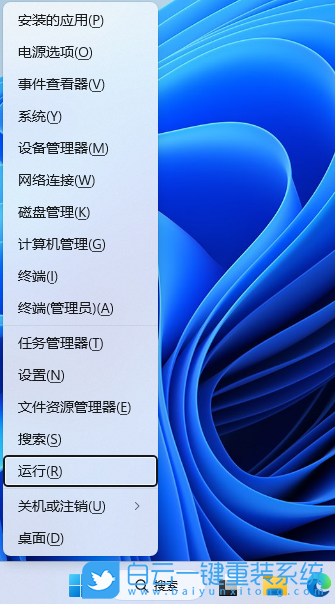
2、運行【 Win + R 】窗口,輸入【services.msc】命令,按【確定或回車】打開服務;
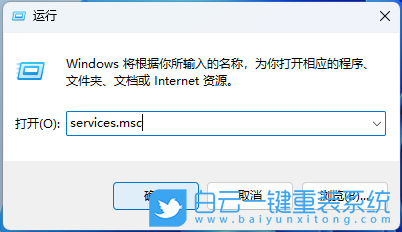
3、服務窗口中,找到并右鍵點擊名稱為【Device Association Service】的服務,在打開的菜單項中,選擇【屬性】;
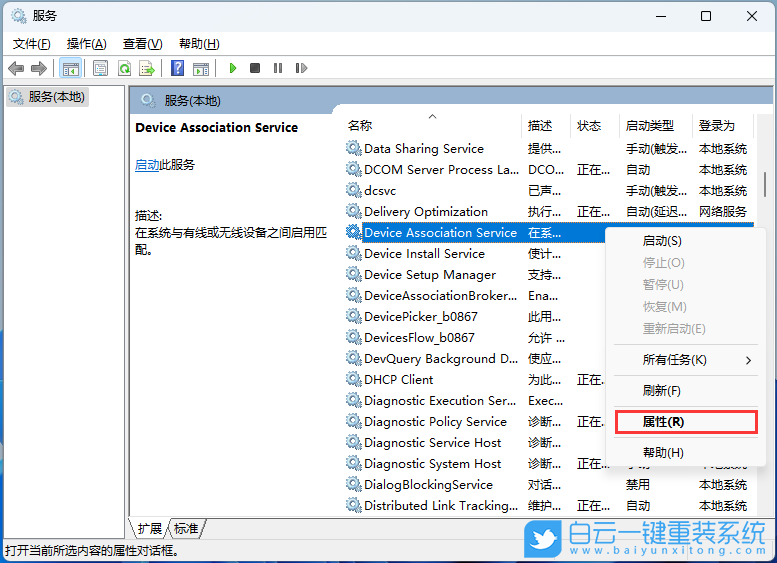
4、Device Association Service 的屬性(本地計算機)窗口,將啟動類型修改為【禁用】,服務狀態如果為啟動,還需要點擊【停止】,再點擊【確定】;
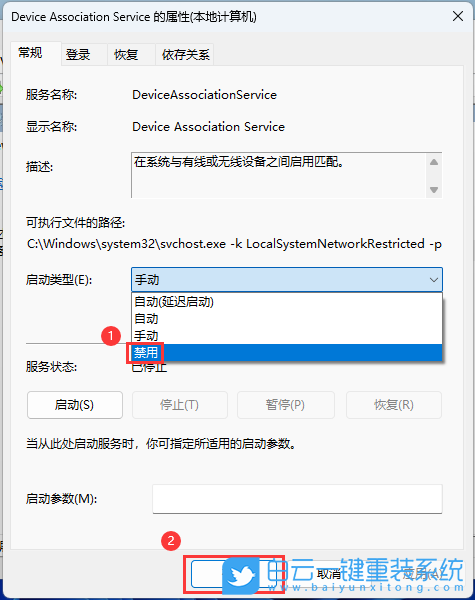
以上就是Win11任務管理器打不開重啟也不行解決方法文章,如果這篇文章的方法能幫到你,那就收藏白云一鍵重裝系統網站,在這里會不定期給大家分享常用裝機故障解決方法。

方法一:
1、按【 Win + X 】組合鍵,或【右鍵】點擊任務欄上的【Windows開始菜單】,在打開的隱藏菜單項中,選擇【終端管理員】;

2、用戶賬戶控制窗口,你要允許此應用對你的設備進行更改嗎?點擊【是】;
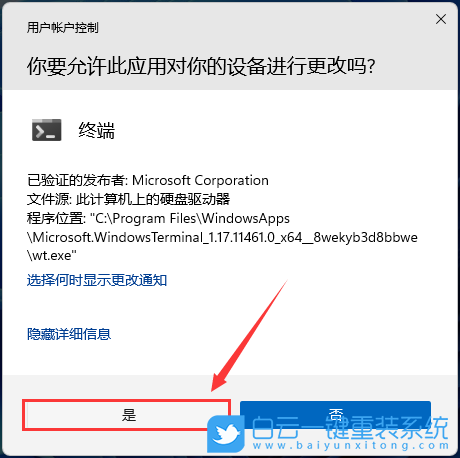
3、輸入【sfc /scannow】命令,執行完成后,按回車;
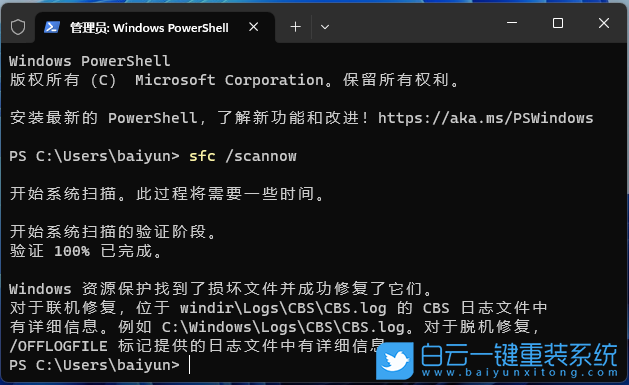
4、輸入【Dism /Online /Cleanup-Image /ScanHealth】命令,執行完成后,按回車;

5、輸入【Dism /Online /Cleanup-Image /CheckHealth】命令,執行完成后,按回車;
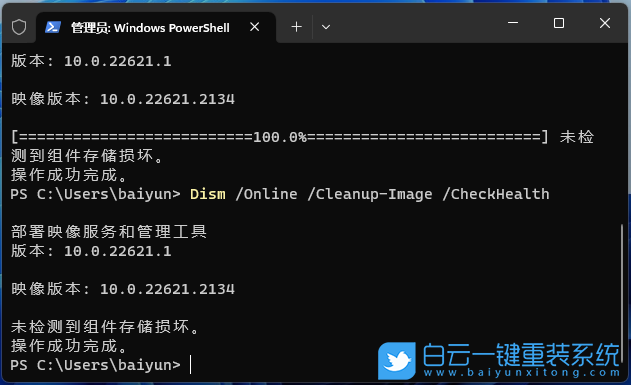
6、輸入【Dism /Online /Cleanup-image /RestoreHealth】命令,執行完成后,按回車;
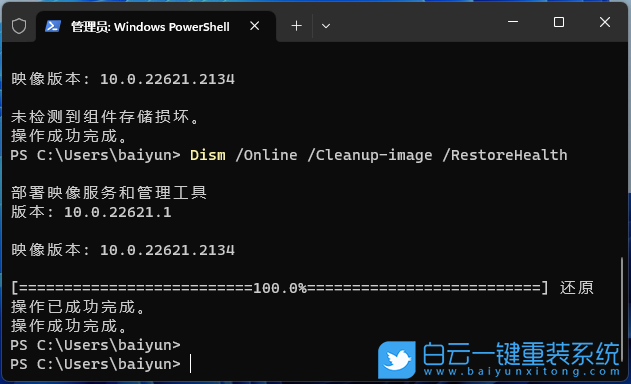
方法二:
注意事項:
-操作前務必備份電腦全盤資料至外部存儲設備(U盤、移動硬盤)
-付費軟件的重新激活方式或重新安裝方式備份,例如Office,需要記住Office激活賬號和密碼
-備份后,需要將外部存儲設備拔除再進行重置操作
1、按【Win】鍵,或點擊任務欄上的【開始圖標】,然后在打開的已固定應用下,找到并點擊打開【設置】;
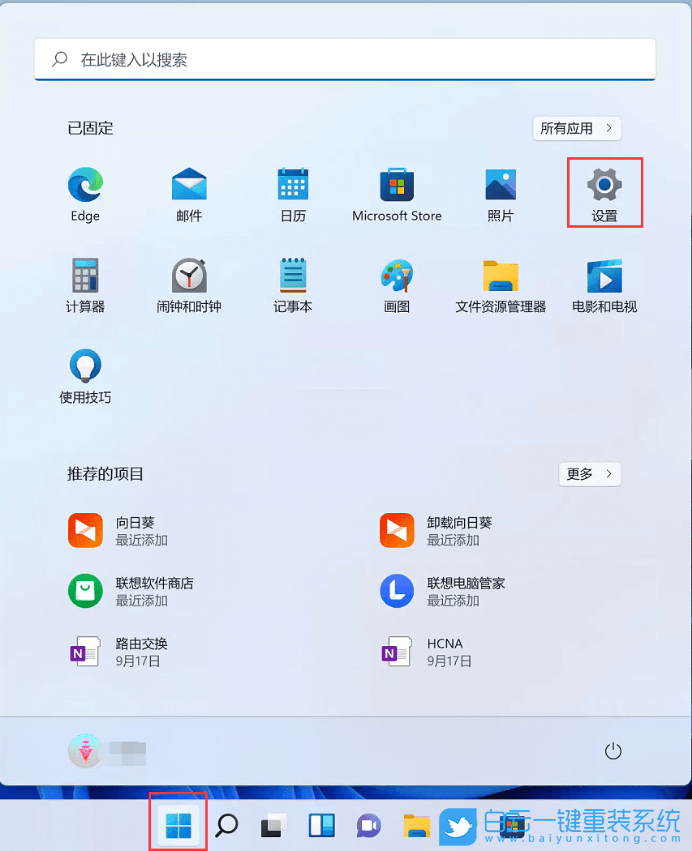
2、設置窗口,左側選擇的是【系統】,右側點擊【恢復(重置、高級啟動、返回)】;
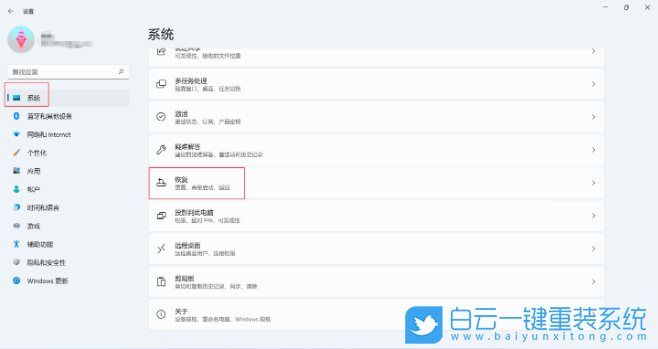
3、當前路徑為:系統 - 恢復,點擊恢復選項下的重置此電腦(選擇保留或刪除個人文件,然后重新安裝 Windows)右側的【初始化電腦】;

4、選擇一個選項,建議選擇刪除所有內容;
保留我的文件:刪除應用和設置,但保留個人文件
刪除所有內容:刪除所有個人文件、應用和設置
注意:選擇保留我的文件選項,依然有風險,發生預料之外的錯誤,而導致個人資料丟失,務必全盤備份個人資料后操作
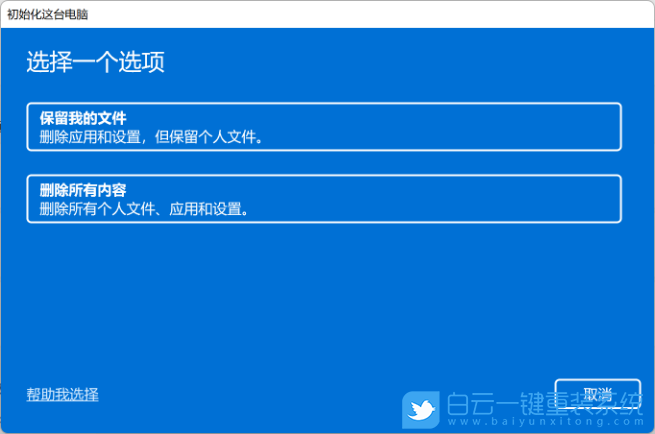
5、你希望如何重新安裝 Windows?建議選擇本地重新安裝;
云下載:下載并重新安裝 Windows (需要聯網)
本地重新安裝:從此設備重新安裝 Windows
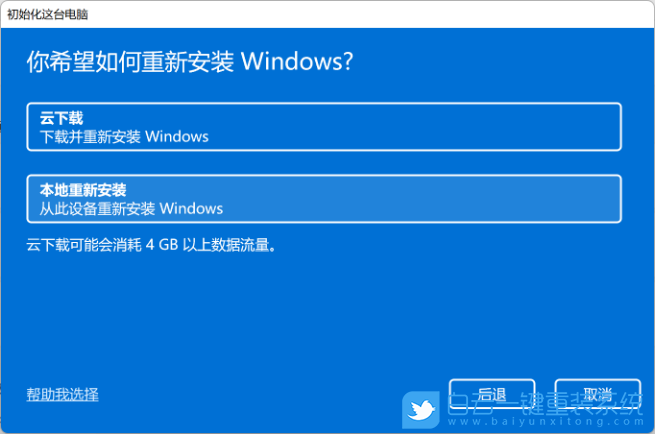
6、其他設置,建議選擇默認設置,直接點擊【下一頁】即可;
刪除應用和文件。不清理驅動器
僅刪除 Windows 驅動器中的所有文件:電腦存在多個盤符,默認只刪除C盤所有內容,其它盤符不影響(若電腦只有C盤,則不會出現此選項)
注意:默認選擇只會刪除C盤所有資料,依然有風險,發生預料之外的錯誤,而導致個人資料丟失,務必全盤備份個人資料后操作
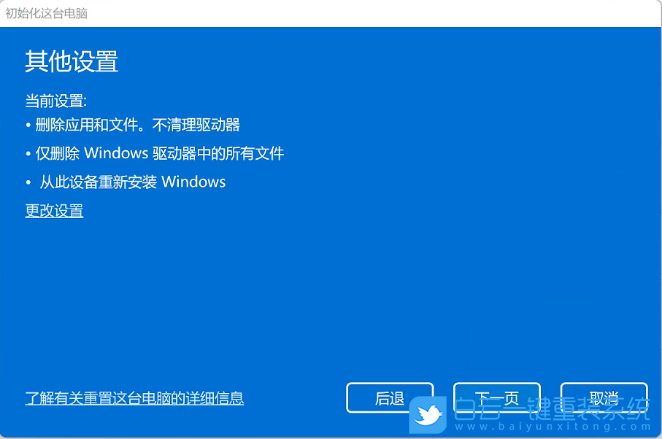
7、最新更新,此電腦最近已更新。如果繼續重置這臺電腦,你將無法撤消更新,沒問題的話,點擊【下一頁】;
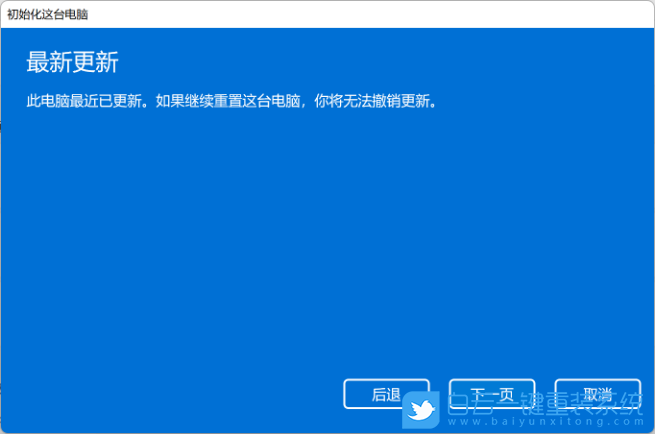
8、準備就緒,可以初始化這臺電腦,最后確認重置系統的所有設置,確認設置無誤,點擊【重置】即可;
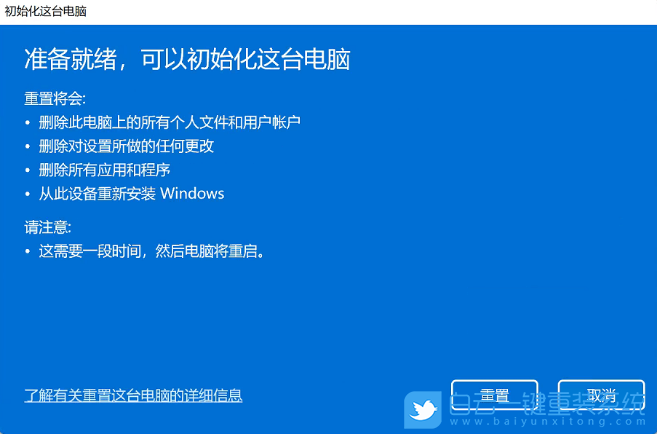
需要保持電腦處于接通電源狀態,等電腦重置完成,進入基礎設置界面即可操作。
方法三:
1、首先,按鍵盤上的【 Win + X 】組合鍵,或右鍵點擊任務欄上的【Windows 開始徽標】,打開的隱藏菜單項中,選擇【運行】;
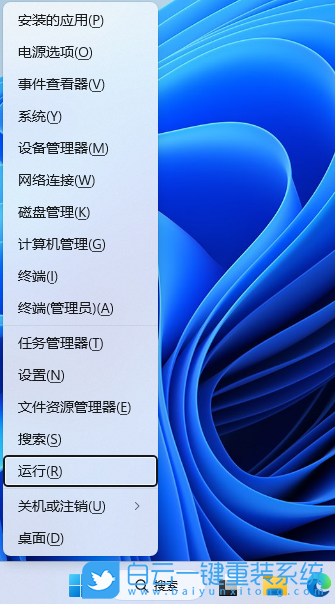
2、運行【 Win + R 】窗口,輸入【services.msc】命令,按【確定或回車】打開服務;
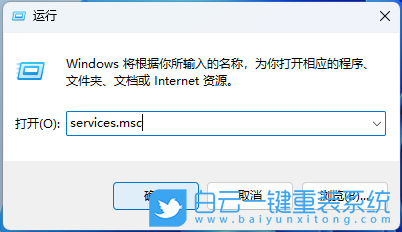
3、服務窗口中,找到并右鍵點擊名稱為【Device Association Service】的服務,在打開的菜單項中,選擇【屬性】;
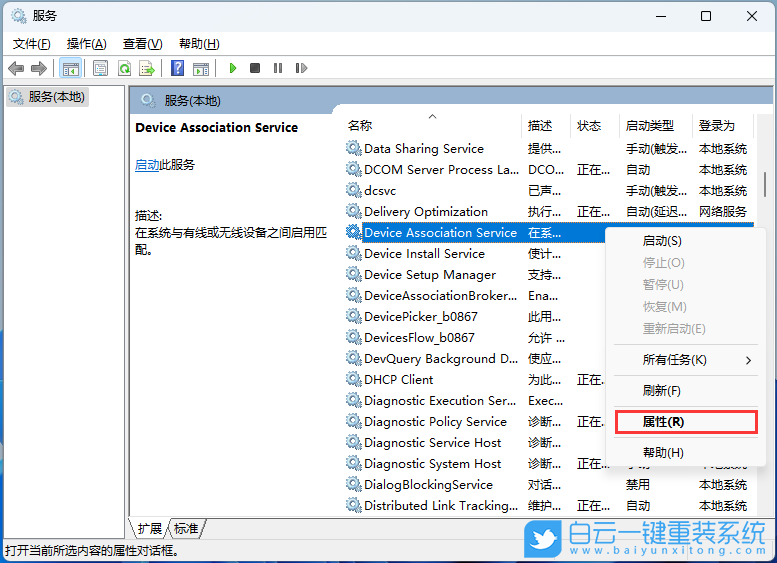
4、Device Association Service 的屬性(本地計算機)窗口,將啟動類型修改為【禁用】,服務狀態如果為啟動,還需要點擊【停止】,再點擊【確定】;
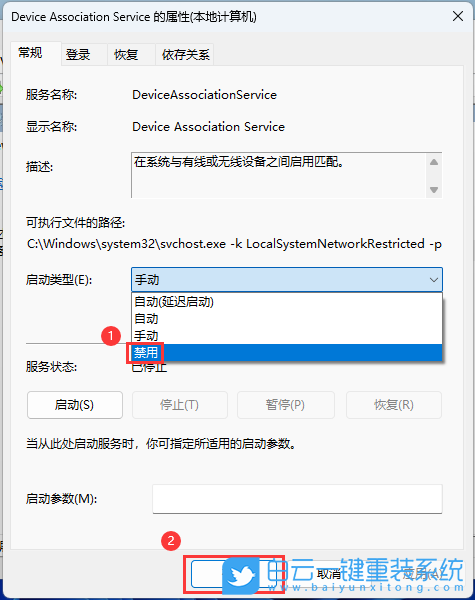
以上就是Win11任務管理器打不開重啟也不行解決方法文章,如果這篇文章的方法能幫到你,那就收藏白云一鍵重裝系統網站,在這里會不定期給大家分享常用裝機故障解決方法。
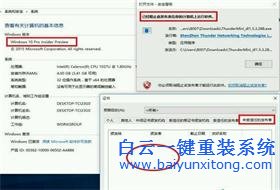
Win10系統發布者不受信任怎么辦,如何解決有用戶反映說,在使用win10系統時,想要打開某些程序,卻提示發布者并不被信任,提示說為了對計算機進行保護已經阻止此
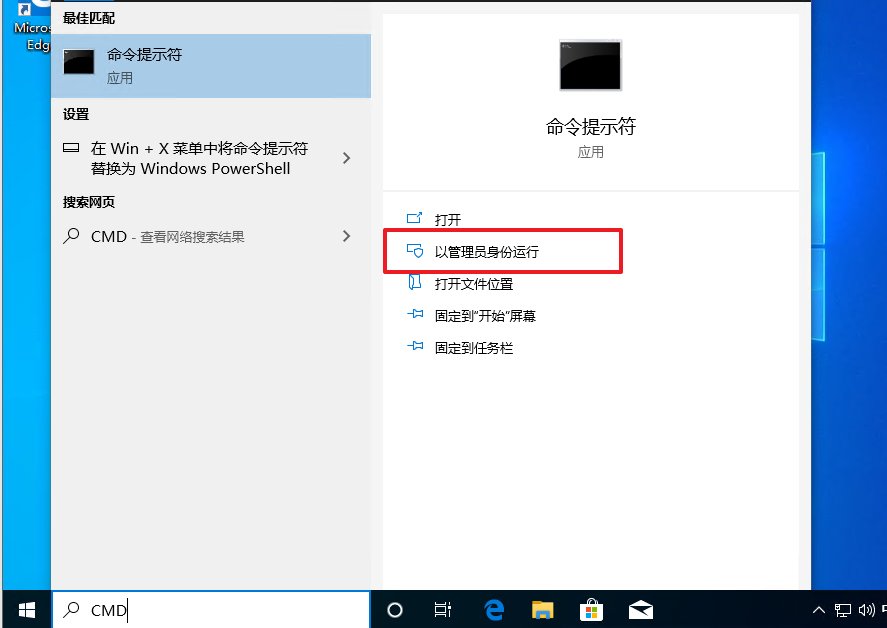
恢復win10系統源文件命令有哪些|Dism命令使用教程電腦隨著使用時間的變長,而變得更加容易出現一些問題,比如因為源文件出現變化,就容易導致電腦的資源管理器出現卡頓




